360安全浏览器鼠标手势设置教程
1、打开360安全浏览器,在浏览器右上方可以看到一个由三条横线组成的“打开菜单”图标,我们点击该图标;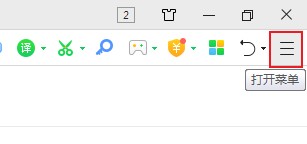
2、点击之后下方会弹出一个菜单窗口,在窗口右上方点击“设置”图标进入设置页面;
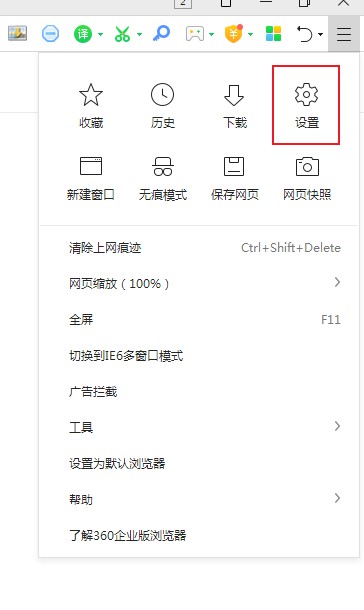
3、这时我们会进入360安全浏览器的“基本设置”页面,在页面左侧的菜单中点击“鼠标手势”;
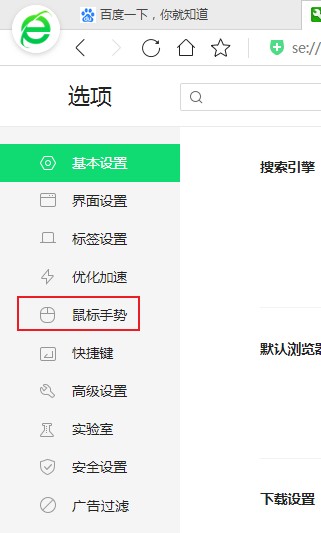
4、之后页面右侧就会显示出所有的鼠标手势及其对应的动作,我们点击“动作”中的下拉框就可以修改鼠标手势对应的动作了,我们可以将一些常用的动作设置到简单的手势上去;
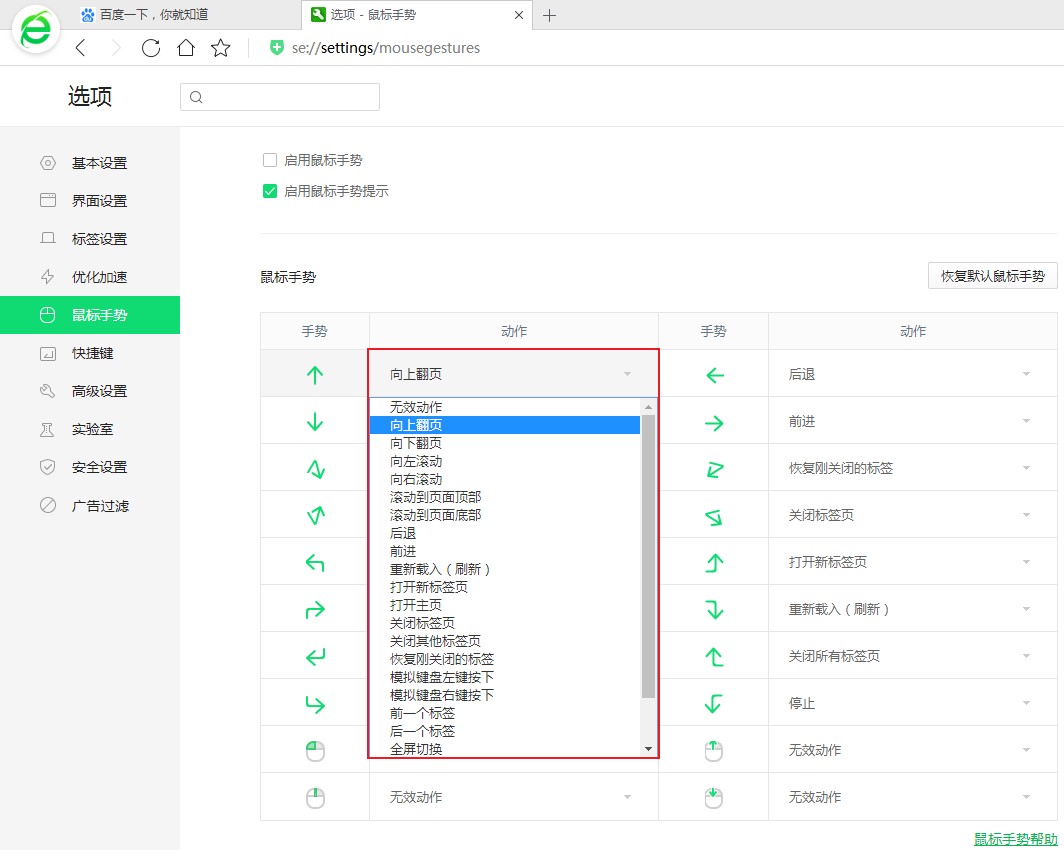
以上就是360安全浏览器鼠标手势设置教程,希望对大家有所帮助。